win11网络和共享中心在哪里打开 win11网络共享中心在哪里找到
更新时间:2023-03-15 12:13:17作者:haoxt
在设置网络共享的时候,比如要共享文件或共享打印机,就需要在网络和共享中心进行相关的设置。有用户将电脑系统升级到win11之后,就不知道win11网络和共享中心在哪里打开呢?在win11系统中许多操作步骤都有了很大的变化,接下来小编就来和大家介绍win11网络共享中心在哪里找到的操作教程。
具体步骤如下:
1、点击任务栏上的开始图标。
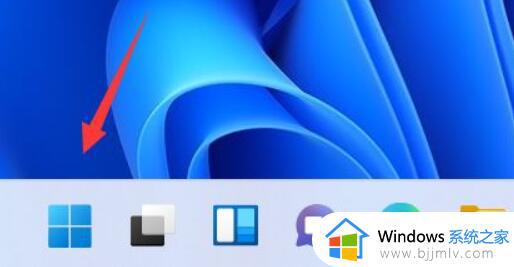
2、在开始菜单中点击设置。
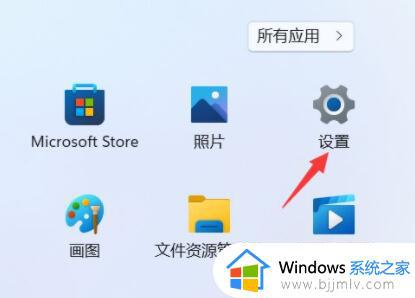
3、然后在左侧找到“网络和Internet”设置进入。如图所示:
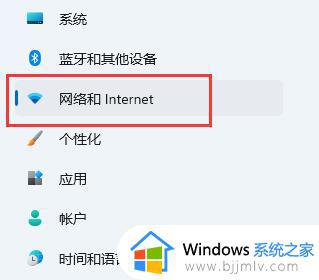
4、在这边,点击拨号。
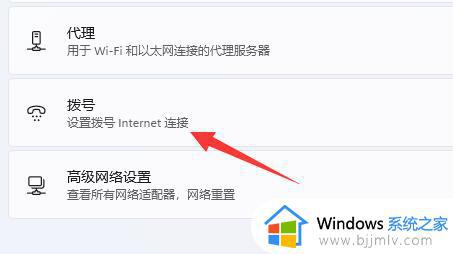
5、进入后,在相关设置下就可以打开“网络和共享中心”了。
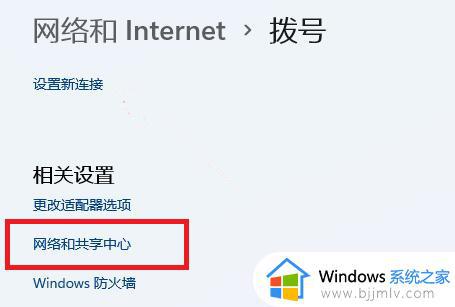
关于win11网络和共享中心在哪里打开的相关步骤就是这样子了,如果你需要打开网络和共享中心,就可以参考上面的步骤来操作,希望对大家有帮助。
win11网络和共享中心在哪里打开 win11网络共享中心在哪里找到相关教程
- win11的网络和共享中心在哪里 win11怎么打开网络和共享中心
- win11的网络共享中心在哪里 win11网络共享中心怎么打开
- windows11网络共享中心在哪打开 win11网络共享中心怎么打开
- win11打开网络和共享中心在哪里 win11电脑打开网络和共享中心教程
- win11网络与共享中心详细设置方法 win11网络与共享中心在哪里设置
- win11网络共享设置在哪 win11系统怎样设置网络共享
- win11怎么设置网络共享 win11网络共享设置在哪
- win11开启网络共享的方法 win11怎么打开网络共享
- win11怎么添加网络共享打印机 win11添加网络共享打印机方法
- win11找不到网络共享打印机怎么办 win11网络共享打印机不见了如何解决
- win11恢复出厂设置的教程 怎么把电脑恢复出厂设置win11
- win11控制面板打开方法 win11控制面板在哪里打开
- win11开机无法登录到你的账户怎么办 win11开机无法登录账号修复方案
- win11开机怎么跳过联网设置 如何跳过win11开机联网步骤
- 怎么把win11右键改成win10 win11右键菜单改回win10的步骤
- 怎么把win11任务栏变透明 win11系统底部任务栏透明设置方法
热门推荐
win11系统教程推荐
- 1 怎么把win11任务栏变透明 win11系统底部任务栏透明设置方法
- 2 win11开机时间不准怎么办 win11开机时间总是不对如何解决
- 3 windows 11如何关机 win11关机教程
- 4 win11更换字体样式设置方法 win11怎么更改字体样式
- 5 win11服务器管理器怎么打开 win11如何打开服务器管理器
- 6 0x00000040共享打印机win11怎么办 win11共享打印机错误0x00000040如何处理
- 7 win11桌面假死鼠标能动怎么办 win11桌面假死无响应鼠标能动怎么解决
- 8 win11录屏按钮是灰色的怎么办 win11录屏功能开始录制灰色解决方法
- 9 华硕电脑怎么分盘win11 win11华硕电脑分盘教程
- 10 win11开机任务栏卡死怎么办 win11开机任务栏卡住处理方法
win11系统推荐
- 1 番茄花园ghost win11 64位标准专业版下载v2024.07
- 2 深度技术ghost win11 64位中文免激活版下载v2024.06
- 3 深度技术ghost win11 64位稳定专业版下载v2024.06
- 4 番茄花园ghost win11 64位正式免激活版下载v2024.05
- 5 技术员联盟ghost win11 64位中文正式版下载v2024.05
- 6 系统之家ghost win11 64位最新家庭版下载v2024.04
- 7 ghost windows11 64位专业版原版下载v2024.04
- 8 惠普笔记本电脑ghost win11 64位专业永久激活版下载v2024.04
- 9 技术员联盟ghost win11 64位官方纯净版下载v2024.03
- 10 萝卜家园ghost win11 64位官方正式版下载v2024.03